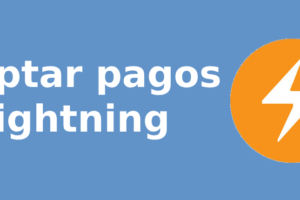Pago con Bitcoin para el plugin Paid Memberships Pro
Guía de instalación
Paid Memberships Pro es un plugin freemium de WordPress para crear y gestionar sitios de afiliación, suscripciones y contenido de pago.
La versión básica es gratuita y te permite crear un sitio de afiliación totalmente funcional, mientras que los paquetes de licencias de pago lo amplían con complementos y asistencia de pago.
Membresías de pago Pro (PMPro ) es una gran solución para cualquiera que necesite monetizar o gestionar el acceso a contenidos en un sitio WordPress. Es ideal para creadores de contenidos y blogueros, proveedores de cursos online, sitios de comunidades y membresías, asociaciones y clubes, pequeñas empresas que ofrecen suscripciones, etc.
Aunque viene con un montón de opciones de pago preinstaladas, Bitcoin / Satoshi no estaban disponibles hasta ahora.
El plugin Coinsnap for Paid Memberships Pro cambia eso: ¡En sólo unos minutos ahora puedes cobrar Bitcoin / Satoshi por tus ofertas!
En este artículo te mostramos cómo instalar el plugin, conectarlo con el plugin PMP a través de Coinsnap o directamente a tu servidor BTCPay, y — por supuesto — ¡cómo funciona en vivo en nuestro sitio de demostración en vivo!
- Artículo del blog: https://coinsnap.io/coinsnap-for-paid-memberships-pro/
- WordPress: https://wordpress.org/plugins/search/Coinsnap/
- GitHub: https://github.com/Coinsnap/Coinsnap-for-PaidMembershipsPro

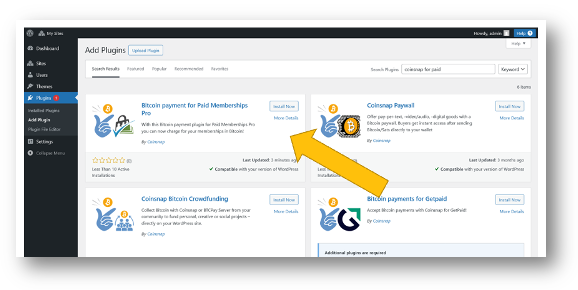
Puedes encontrar fácilmente el plugin Coinsnap for Paid Memberships Pro en Plugins / Añadir plugin si introduces «Coinsnap» en el campo de búsqueda [1].
A continuación, ve al plugin Bitcoin payment for Paid Memberships Pro y haz clic en Instalar [2] y WordPress lo instalará por ti. A continuación, tienes que activar el plugin haciendo clic en Activar [3].
En el siguiente paso tendrás que conectar el plugin a tu cuenta de Coinsnap y a tu monedero Bitcoin-Lightning, ¡y ya estarás preparado para empezar a vender, recibir donaciones y cobrar por descargas directamente desde tus formularios! Te mostraremos cómo hacerlo un poco más abajo.
Registra tu cuenta Coinsnap o prueba el plugin en nuestra tienda demo ahora:
Conecta el complemento Coinsnap for Paid Memberships Pro con tu plugin PMPro
Después de instalar y activar el plugin Coinsnap para PMPro, tienes que configurar los ajustes de Coinsnap. Ve a Membresías [1] en la barra lateral negra de la izquierda. Luego ve a Configuración [2].
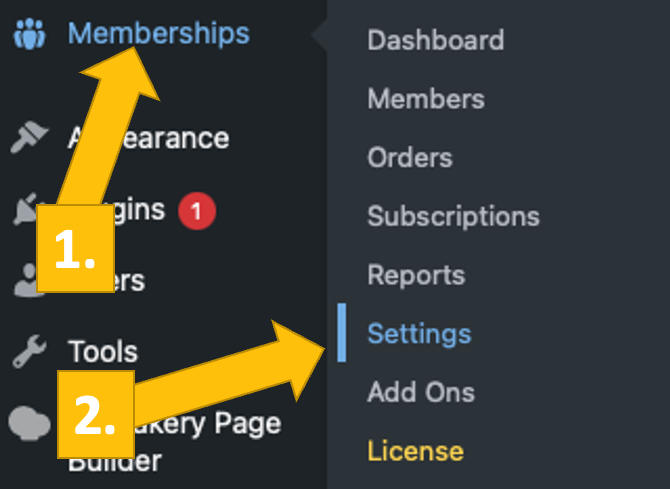
A continuación, en la ventana de configuración, elige la pestaña Pagos [1].
A continuación verás la Configuración de la pasarela de pago. Elige Coinsnap [2] y haz clic en Editar configuración [3].
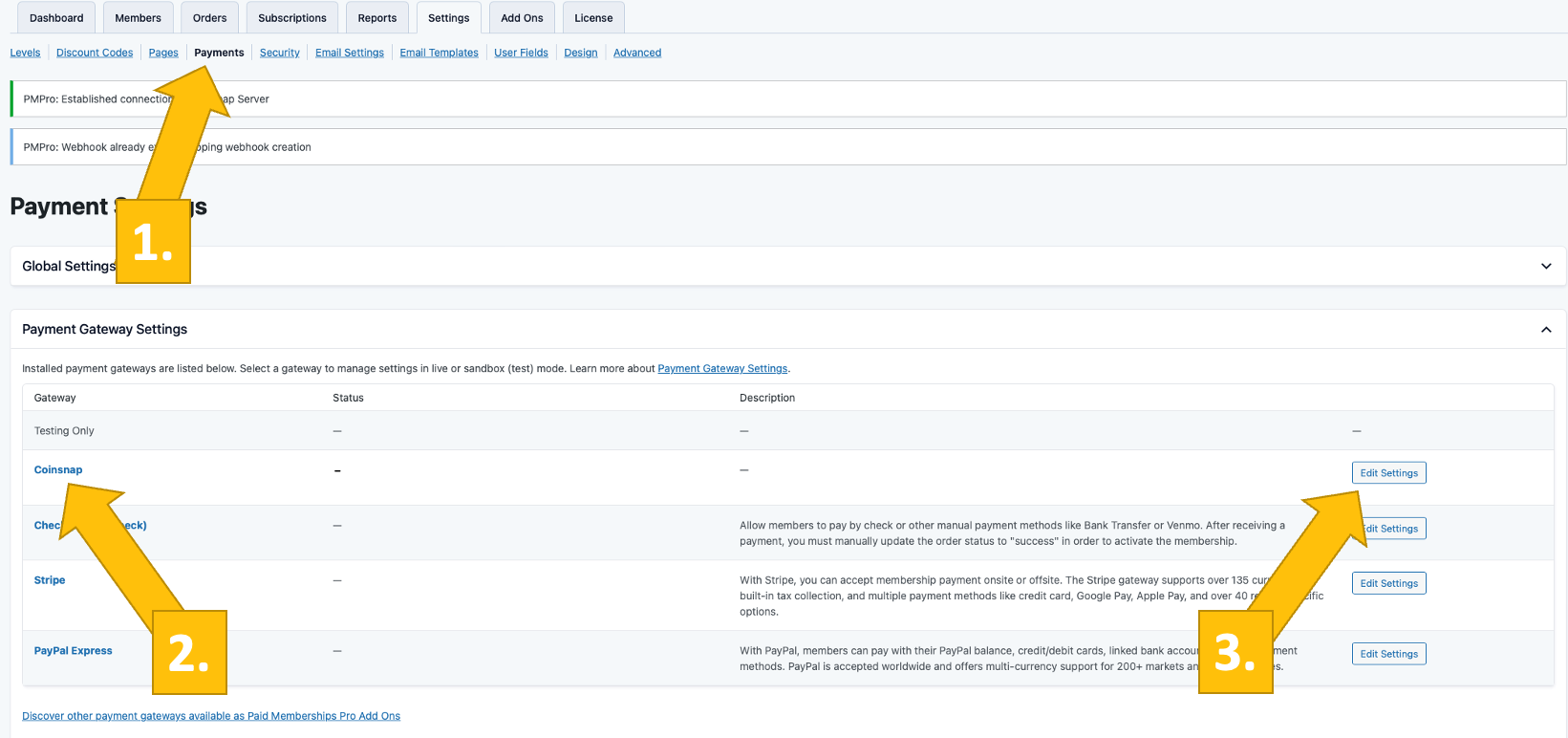
Ahora tienes que introducir el ID de tu tienda Coinsnap [1] y la clave API [2].
Ahora te mostraremos dónde encontrar estas claves.
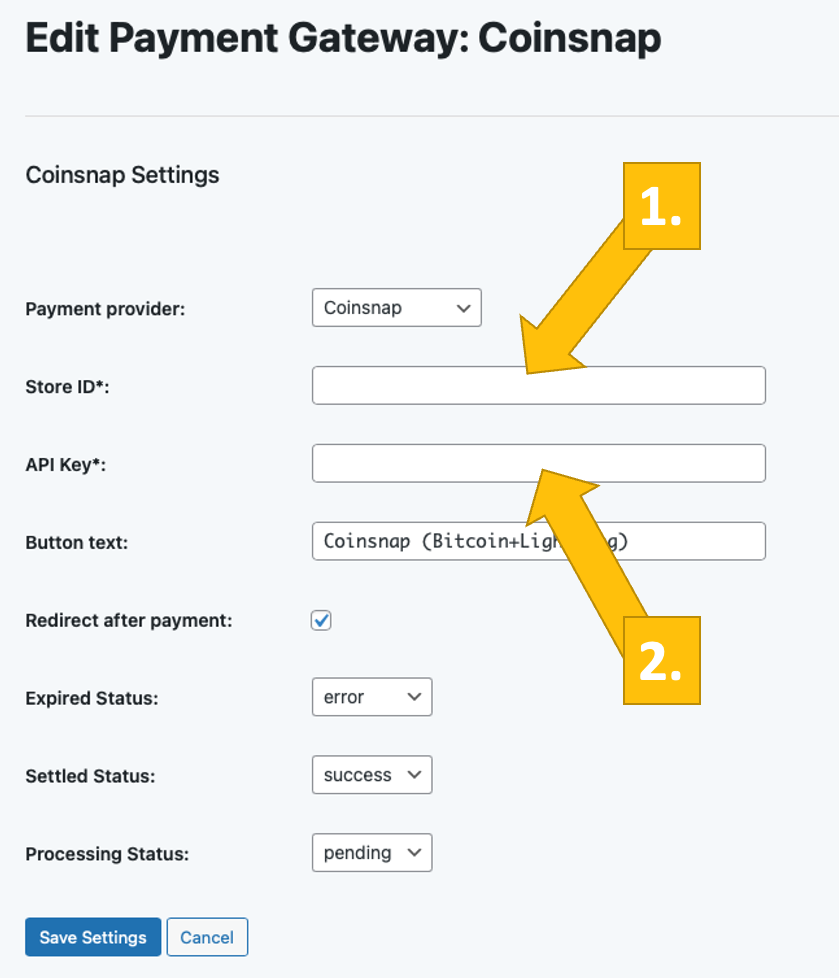
Para recuperar el ID de la Tienda y la Clave API tienes que acceder a tu cuenta Coinsnap.
Luego haz clic en Configuración [1], Tienda [2] y copia el ID de la Tienda [3] y la Clave API [4].
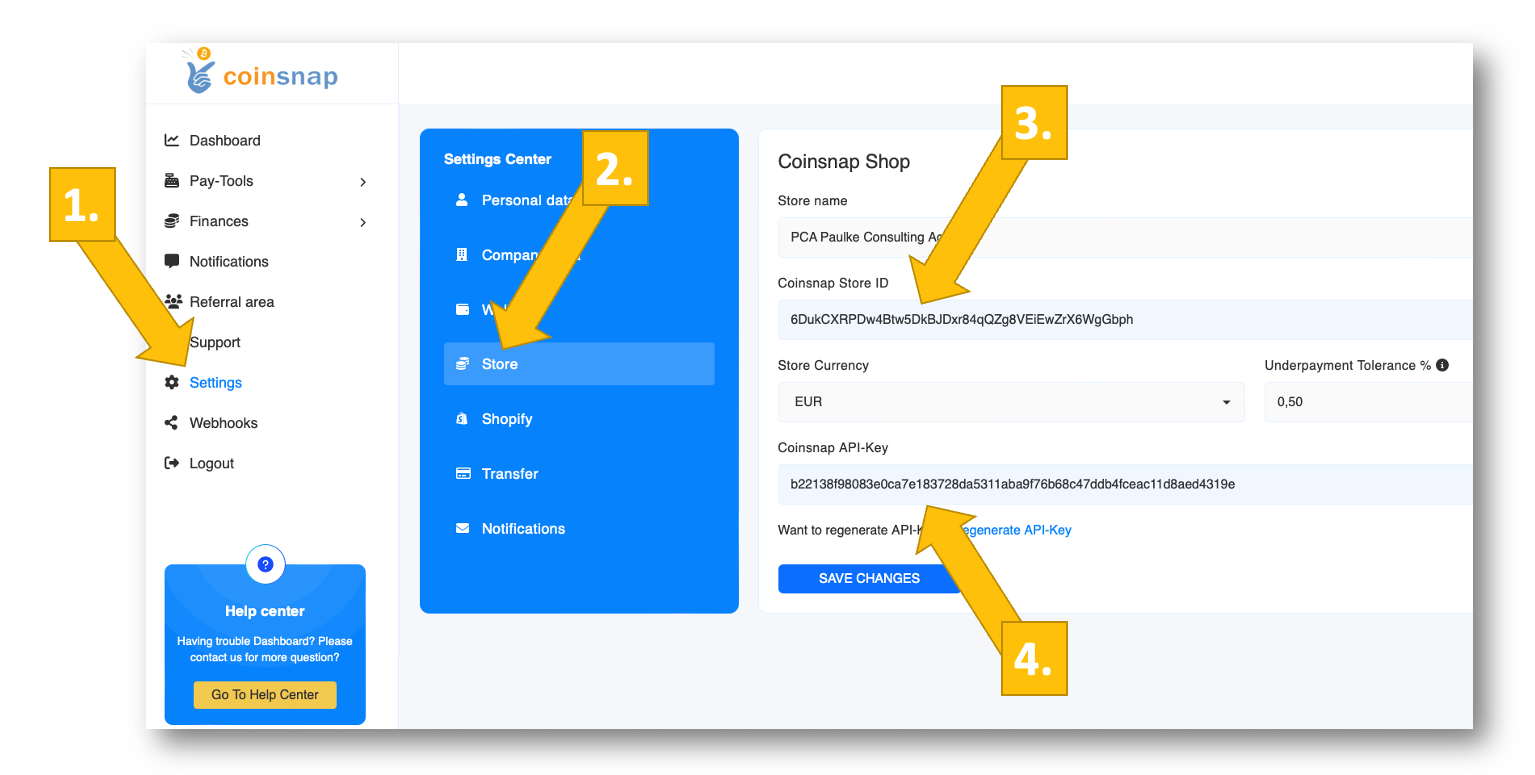
Ahora sólo tienes que pegar el ID de la tienda [1] y la clave API [2] en la configuración del plugin de Descargas Digitales Fáciles, y hacer clic en Guardar configuración en la parte inferior de la pantalla.
¡Ahora verás el mensaje verde de que tu plugin de Descargas Digitales Fáciles está ahora conectado con la pasarela de pago Coinsnap [3]!
Ya estás preparado para recibir pagos de Bitcoin Lightning con PMPro a través de Coinsnap. Todos los pagos se abonarán directamente en tu monedero Lightning.
Si quieres utilizar tu propio servidor BTCPay en lugar de Coinsnap, te mostramos en el siguiente párrafo cómo conectar tu servidor BTCPay con PMPro a través del plugin Coinsnap for Paid Memberships Pro:
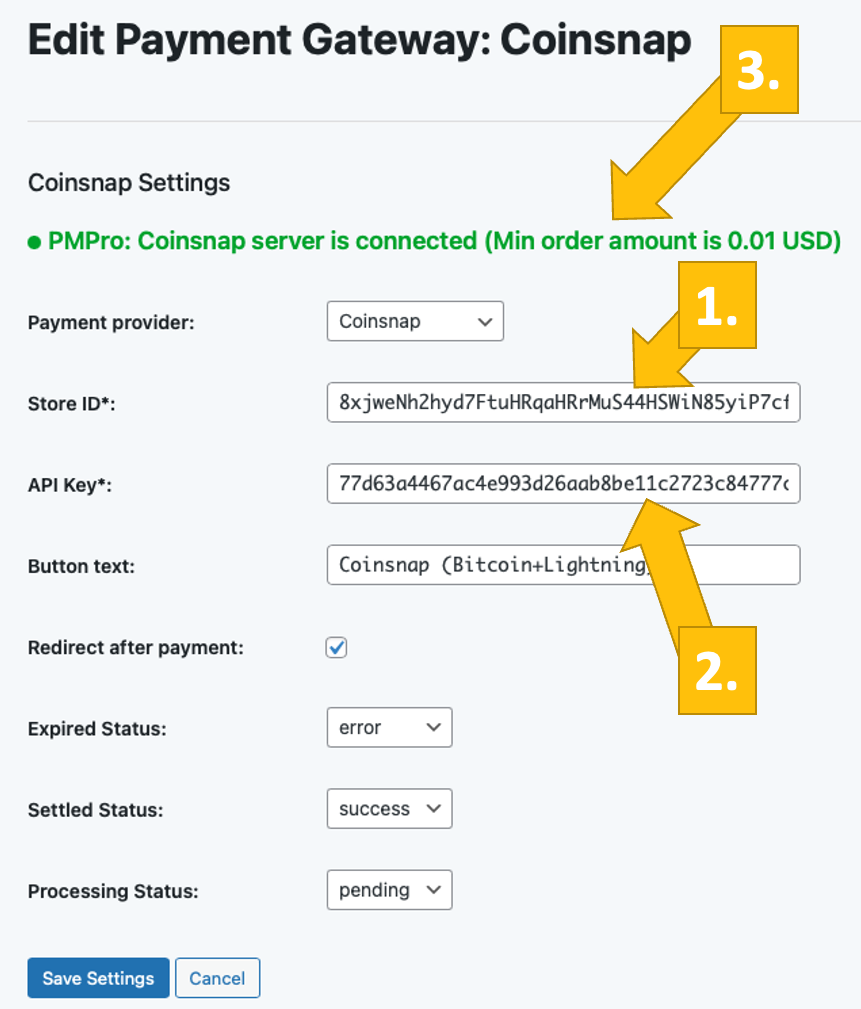
Conecta PMPro con tu servidor BTCPay a través del plugin Coinsnap for Paid Memberships Pro
Si gestionas tu propio Servidor BTCPay, con nuestro complemento Coinsnap tienes la forma más sencilla de utilizarlo con PMPro para aceptar Bitcoin en tu sitio web WordPress. Gracias al Asistente del Servidor BTCPay de Coinsnap es absolutamente sencillo conseguirlo:
En primer lugar, en la pestaña de configuración de Coinsnap de tu plugin PMPro, elige BTCPay Server como pasarela de pago preferida [1].
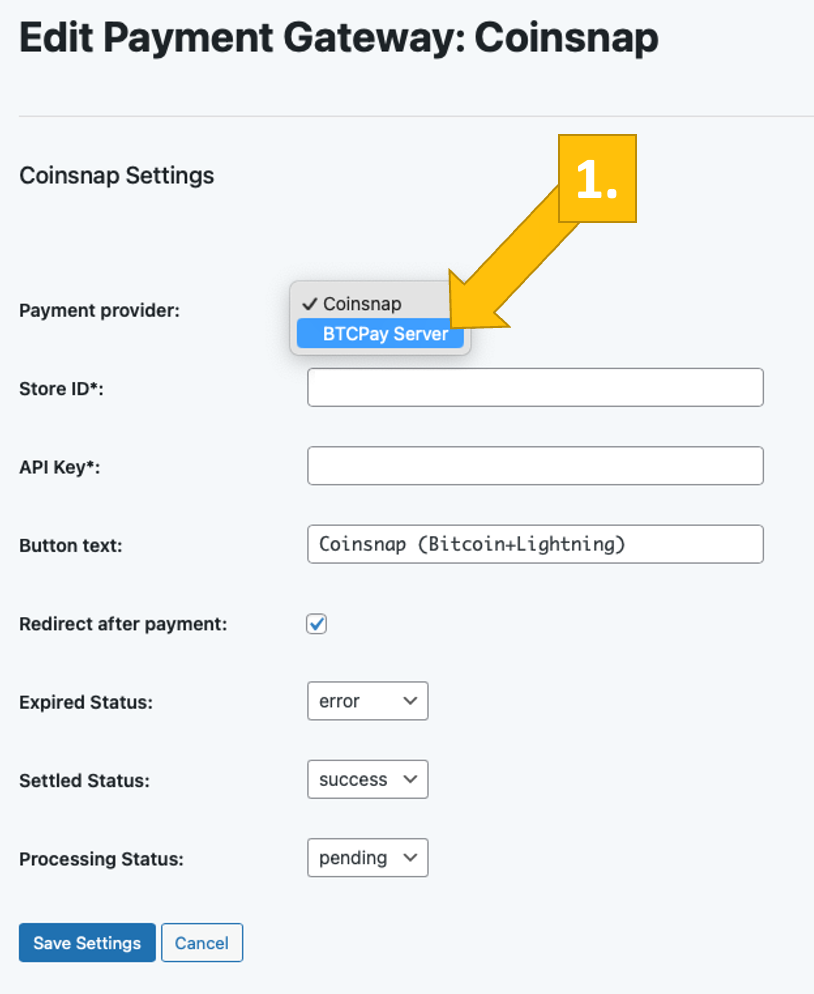
Ahora, inicia sesión en tu servidor BTCPay.
En cuanto lo hayas hecho, introduce la URL de tu servidor BTCPay [1] en la configuración de Coinsnap en PMPro.
A continuación, haz clic en Generar clave API [2].
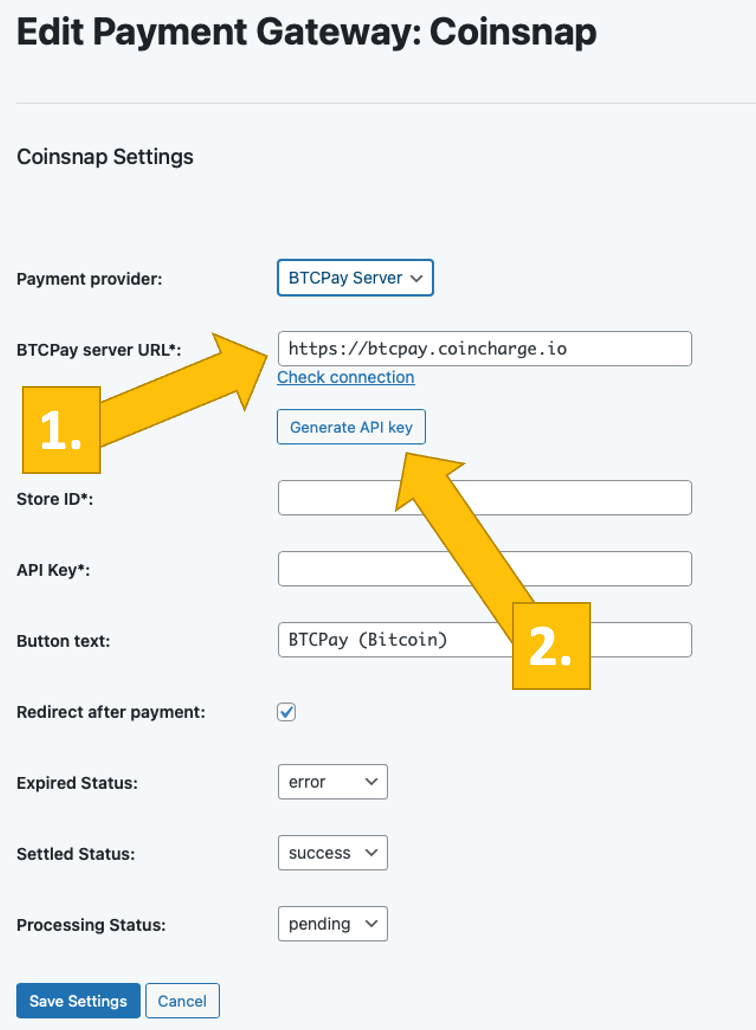
Serás redirigido a tu Servidor BTCPay donde tendrás que conceder a Coinsnap acceso a tu Servidor BTCPay. Elige tu Tienda [1], luego haz clic en continuar [2].

Entonces serás redirigido a esta pantalla. Introduce el nombre que quieres que vean tus clientes en el proceso de pago [1]. Haz clic en Autorizar app [2].

Y eso es todo:
¡En aproximadamente un minuto has integrado tu plugin PMPro con tu Servidor BTCPay, gracias al asistente de Servidor BTCPay que está integrado en el plugin Coinsnap for Paid Memberships Pro!
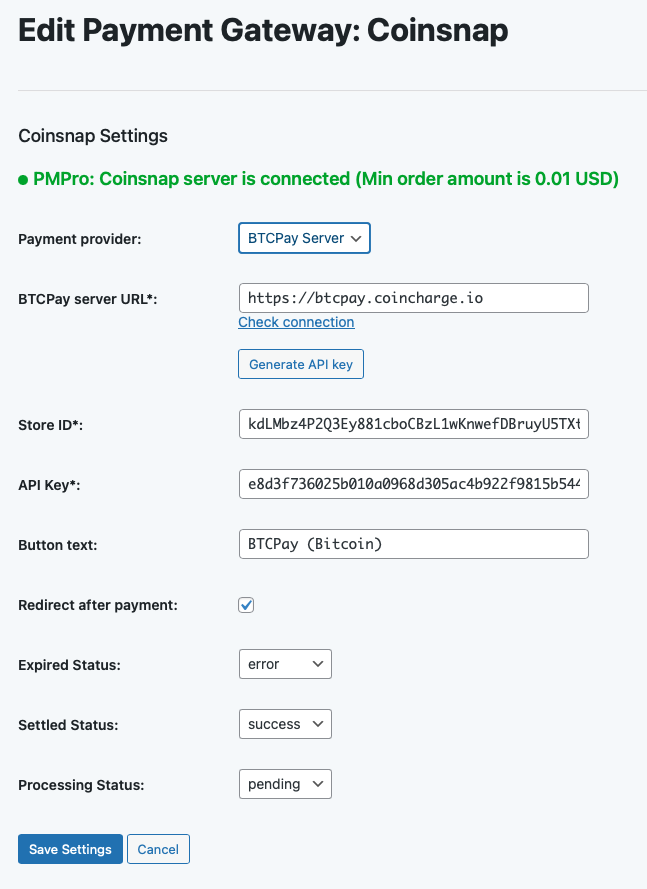
Prueba ahora la compra de una membresía con Bitcoin en tu sitio web
Para asegurarte de que todo funciona bien, deberías comprar una membresía en tu sitio web con Bitcoin.
Ve al inicio de sesión de tu afiliación (¡sin estar conectado!), y haz clic en Únete ahora [1].
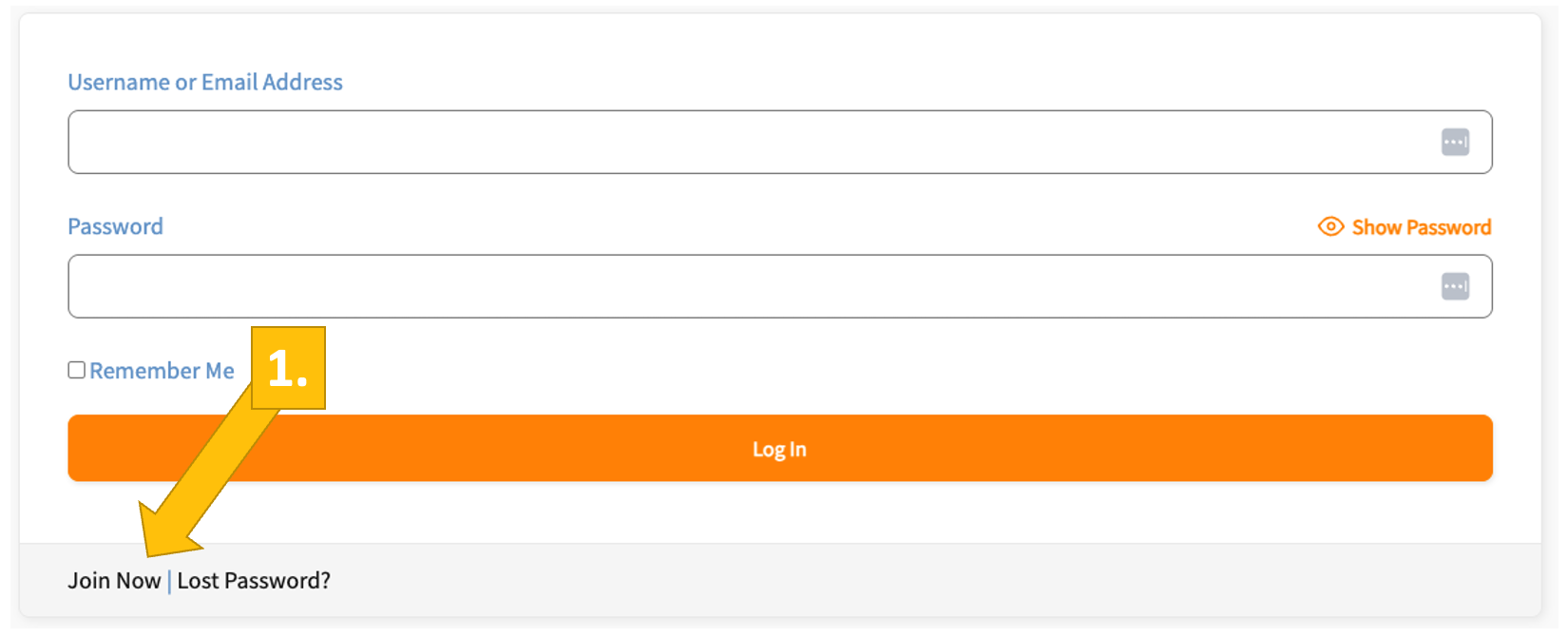
Selecciona tu plan de afiliación preferido(Pro) [1].
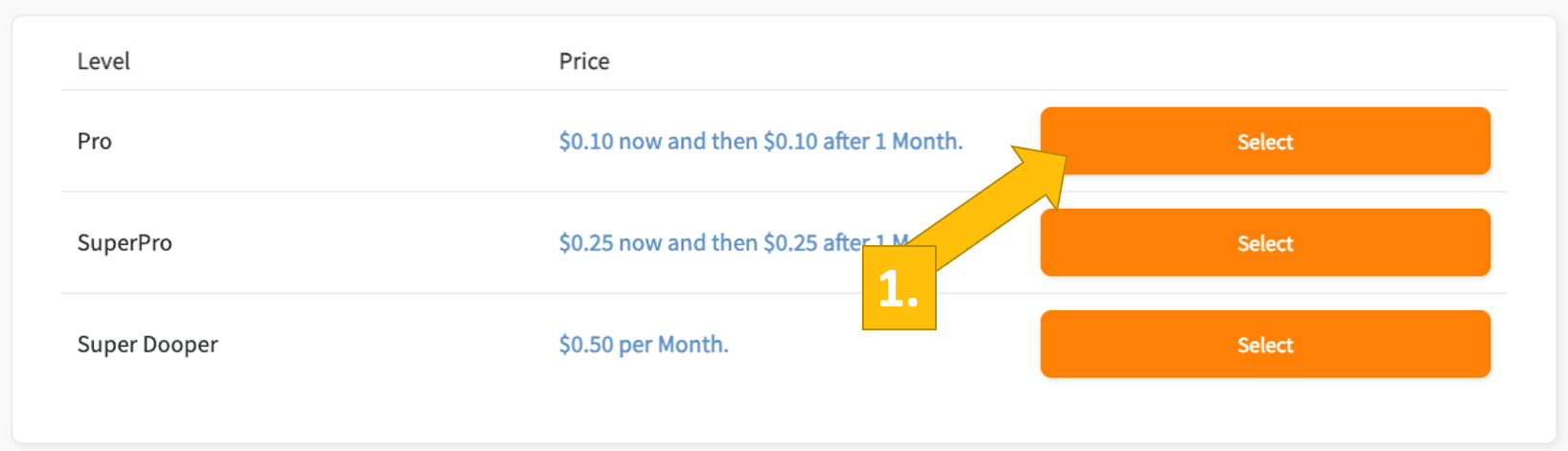
Ahora verás información sobre el plan de afiliación que has elegido [1]. Si esto está bien,
introduce un Nombre de usuario [2], una Contraseña [3] (confirma en el siguiente campo) y tu dirección de correo electrónico [4] (de nuevo, confirma en el siguiente campo).
A continuación, haz clic en el Botón de pago de la parte inferior(Coinsnap (Bitcoin+Lightning)) [5].
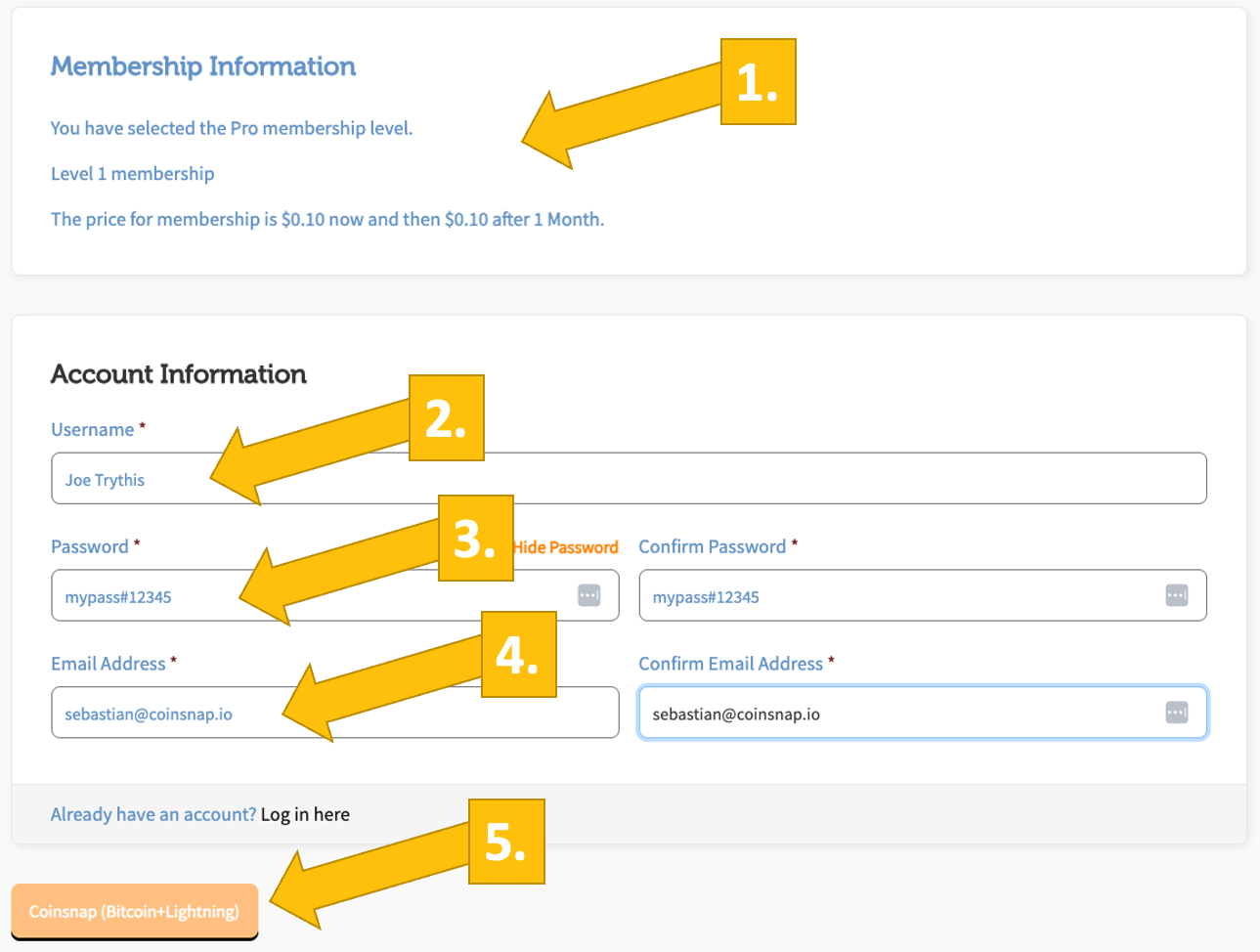
Ahora verás el código qr de tu pago. Escanéalo con tu monedero Lightning y autoriza el pago.
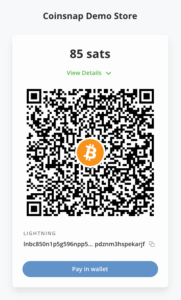
El pago ha sido aceptado, y los Satoshis ya han sido transferidos a tu monedero Lightning.
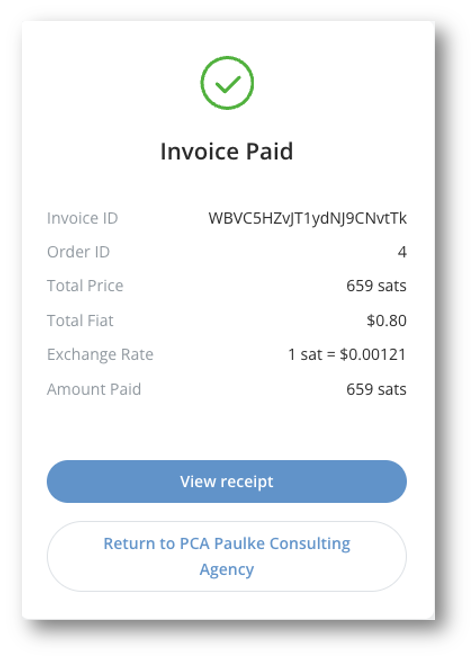
Si obtienes el mismo proceso al crear una membresía en tu sitio web con PMPro, entonces todo está bien — ¡tu PMPro está correctamente conectado con Coinsnap o tu servidor BTCPay y estás listo para cobrar Bitcoin con tu plugin PMPro!